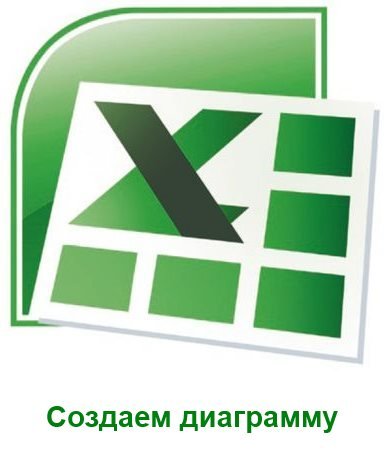
Після проведення розрахунків у програмі Ексель і оформлення даних у вигляді таблиць іноді виявляється дуже складно проаналізувати отриманий результат. Найчастіше в такому випадку необхідно побудувати графік, щоб побачити загальну тенденцію змін. Ексель якраз надає таку можливість, і далі ми розглянемо, як побудувати діаграму в Excel, використовуючи дані з таблиці.
Для початку підготуємо деякі дані, наприклад, зміна температури протягом дня і спробуємо побудувати діаграму в Excel. Виділимо нашу отриману таблицю і переходимо на вкладку «Вставка», де в секторі «Діаграми» вибираємо необхідний нам вид графіка. Зараз ми будемо будувати гістограму, тому натискаємо пункт «Гістограма» і вибираємо самий перший тип Гістограми з угрупованням». Відразу ж з’являється результат на аркуші і якщо програмі вдалося правильно автоматично все визначити, то ми отримаємо те, що розраховували.
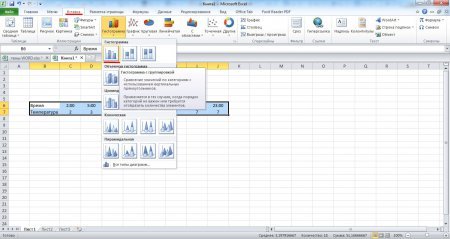 Вибираємо в меню діаграми
Вибираємо в меню діаграми
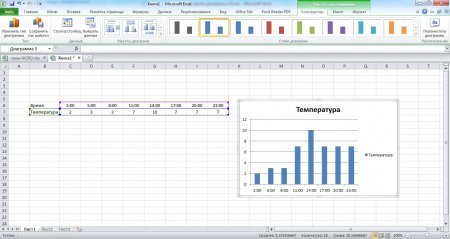 Результат побудови діаграми
Результат побудови діаграми
Ексель не завжди будує діаграму правильно автоматично, і щоб побудувати діаграму в Excel в такому вигляді, як нам потрібно, необхідно відредагувати отриману діаграму. Натискаємо правою кнопкою миші на діаграму і вибираємо в меню «Вибрати…», що дозволить нам вказати необхідні діапазони клітинок. З’являється віконце «Вибір джерела даних», в якому у лівій частині «Елементи легенди (ряди)» натискаємо «Змінити», і в новому вікні вказуємо необхідні діапазони комірок, просто виділяючи їх.
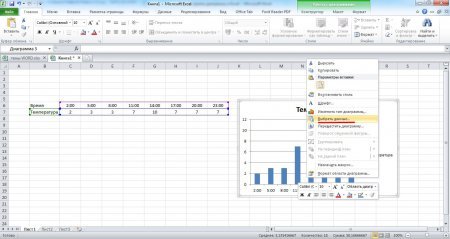 Заходимо в меню для редагування діаграми
Заходимо в меню для редагування діаграми
 Редагуємо підставляються дані
Редагуємо підставляються дані
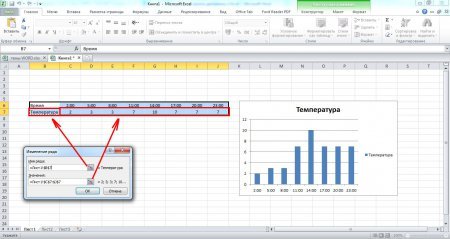 Вказуємо необхідні діапазони клітинок
Вказуємо необхідні діапазони клітинок
Також можна змінити підписи по горизонтальній осі.
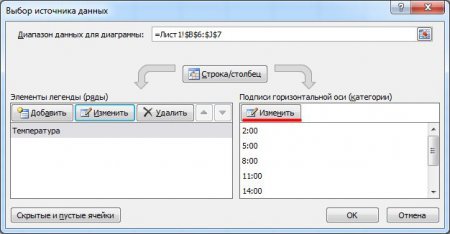 Міняємо дані горизонтальній осі
Міняємо дані горизонтальній осі
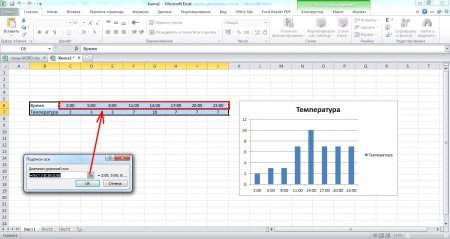 Виділяємо необхідний діапазон комірок для підписування горизонтальній осі
Виділяємо необхідний діапазон комірок для підписування горизонтальній осі
Тепер розглянемо варіант, коли необхідно побудувати діаграму в Excel 2010, в якій буде об’єднано відразу декілька графіків. Продовжимо наш попередній приклад, до якого ми додамо зміна температури ще за один день. Для цього доповнимо нашу таблицю і зайдемо в редагування графіка, натиснувши кнопку «Вибрати…» після натискання правою кнопкою миші на графіку. Також цей пункт можна знайти в меню програми. Натискаємо на графік, зробивши його активним, після чого з’являється нова закладка «Робота з діаграмами», в якій необхідно вибрати «Вибрати…». У віконці, що з’явилося в графі «Елементи легенди (ряди)» натискаємо «Додати». В наступному віконці «Зміна ряду» додаємо діапазони необхідних комірок.
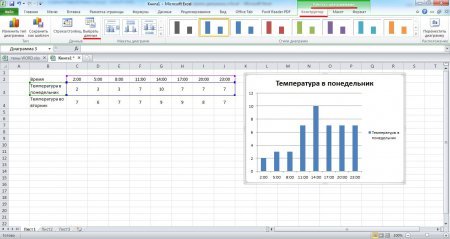 Нові дані для нового графіка
Нові дані для нового графіка
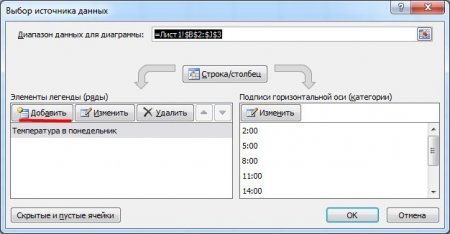 Додаємо новий діапазон комірок для нового графіка
Додаємо новий діапазон комірок для нового графіка
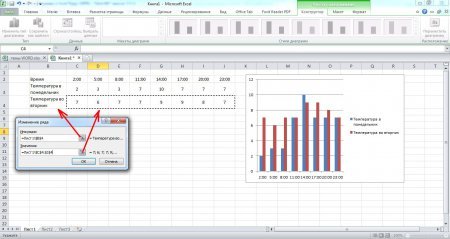 Результат створення двох графіків на одному
Результат створення двох графіків на одному
Можливості побудови графіків в Ексель досить вражаючі, і далі ми розглянемо, як зробити графік Excel будь-математичної функції. Для прикладу візьмемо функцію y=sin(x). Пишемо формулу і складаємо таблицю значень. Виділяємо всю таблицю і вибираємо вид графіка, в якому всі точки з’єднуються лінією.
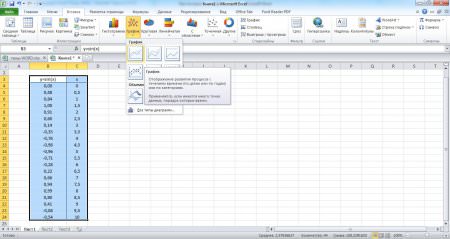 Вибираємо в меню необхідний вид графіка
Вибираємо в меню необхідний вид графіка
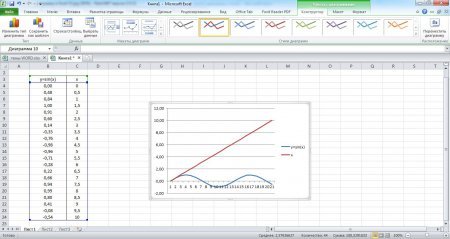 Неправильне автоматичне побудова графіка
Неправильне автоматичне побудова графіка
Автоматично зробити графік в Ексель нам не вдалося. Необхідно зайти в налаштування і вказати діапазони клітинок вручну. У результаті, щоб створений графік в Ексель придбав нормальний вигляд, довелося видалити стовпець даних «X» і вказати інші дані для горизонтального ряду.
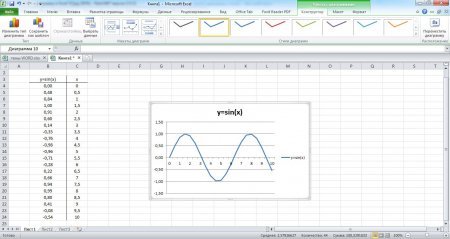 Результат побудови графіка функції в Ексель
Результат побудови графіка функції в Ексель


